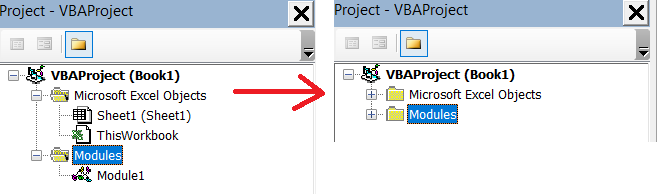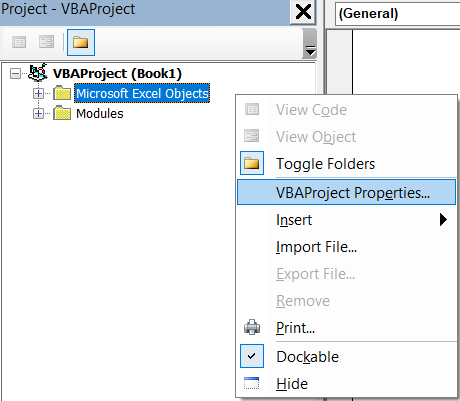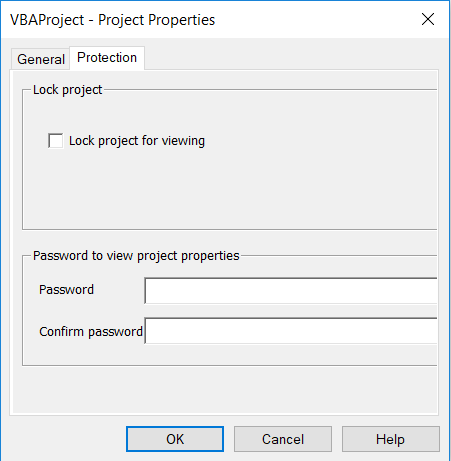Hướng dẫn cách đặt mật khẩu cho macro trong Excel 2013, 2016
Khi bạn có thể viết được macro trong VBA excel, bạn có nhu cầu muốn đặt mật khẩu cho macro này để tránh bị người khác sao chép, sửa chữa… làm ảnh hưởng tới hoạt động của macro đó. Trong bài viết này Học Excel Online sẽ hướng dẫn bạn cách đặt mật khẩu cho macro trong Excel, áp dụng cho các phiên bản Excel 2010, 2013, 2016. Cách làm như sau
Xem nhanh
Bước 1: Mở cửa sổ VBA
Sử dụng phím tắt Alt + F11 để mở cửa sổ VBA hoặc mở trong thẻ Developer
Bước 2: Đóng các nhóm thư mục trong cửa sổ Project
Bước 3: Click chuột phải vào vị trí bất kỳ trong cửa sổ Project và chọn VBAProject Properties
Bước 4: Trong cửa sổ Properties chọn mục Protection
- Lock project for viewing: Khóa để ngăn việc xem các nội dung trong cửa sổ Project (ngăn mở cây thư mục để xem cấu trúc các sheet, các module, các userform)
- Password for view project properties: Mật khẩu để có thể xem và sửa các nội dung trong VBA. Khi nhập mật khẩu cần xác nhận lại mật khẩu.
Như vậy khi hoàn thành 4 bước này thì bạn đã có thể hoàn thành việc đặt mật khẩu cho macro trong VBA Excel được rồi. Chúc các bạn thành công.
Để tìm hiểu thêm nhiều kiến thức về VBA, mời bạn tham dự khóa học VBA101 – Tự động hóa Excel với lập trình VBA. Đây là khóa học rất hữu ích dành cho bạn. Hãy cùng khám phá nào
Khóa học mới xuất bản
Bài viết liên quan